 Suponga que quiere mandar un mensaje “cifrado” a un colega, amigo, y/o compañero de trabajo, por diversas razones que no enlistaré, necesita cierta “privacidad” para que nada más la persona a la que está dirigida dicho mensaje la lea.
Suponga que quiere mandar un mensaje “cifrado” a un colega, amigo, y/o compañero de trabajo, por diversas razones que no enlistaré, necesita cierta “privacidad” para que nada más la persona a la que está dirigida dicho mensaje la lea.Este programa se encuentra en los repositorios de Debian, Ubuntu y muy probablemente en su distribución favorita, por lo que lo animamos a testearla y al menos divertirse un momento al intercambiar mensajes, tuits o lo que se le ocurra con familiares, amigos, clientes, etc.
Su imaginación será el que marque el límite.
Gcipher es una herramienta, sencilla y útil, para encriptar archivos con 4 modos disponibles:
- Gie y Caesar que no dan la opción de incluir una clave.
- Rot que se basa en rotación lineal y permite añadir una clave numérica entre 0 y 25.
- Vigenere, similar a la anterior pero la clave puede ser alfanumérica aunque, eso si, en minúsculas.
Centro de software.
En el cuadro de diálogo de búsqueda tecleamos “gcipher” sin las comillas y nos aparecerá dicho programa, con una breve descripción y una imagen del mismo:
Luego entonces damos clic en “Instalar” y nos pedirá la clave del súperusuario <root> (en Debian) o la clave del <administrador> (misma contraseña del usuario, en Ubuntu)
Una vez que la proporcionemos veremos una pequeña barra del proceso de instalación
Y una vez finalizada nos mostrará una flecha verde indicando que la aplicación se ha instalado
Para acceder a dicha aplicación, nos iremos a: Aplicaciones -> Accesorios -> GCipher y veremos lo siguiente:
Podemos hacer una prueba usando el modo predeterminado
O bien haciendo uso del “Vigenere” con una “key” que nosotros asignamos
Como bien indica la descripción del programa (paquete) es un programa “simple” de cifrado, no proporciona un cifrado fuerte y no debe usarse para cifrar documentos, textos o imágenes importantes.Si.. también se pueden cifrar imágenes, aunque desde la terminal:
1 hbautista@luke:~/Imágenes$ gcipher -c Vigenere -k nosoynada Mega_Fail.png Noseve.pngY el resultado sería el siguiente:

Búsqueda personalizada
Si te ha gustado el artículo inscribete al feed clicando en la imagen más abajo para tenerte siempre actualizado sobre los nuevos contenidos del blog:











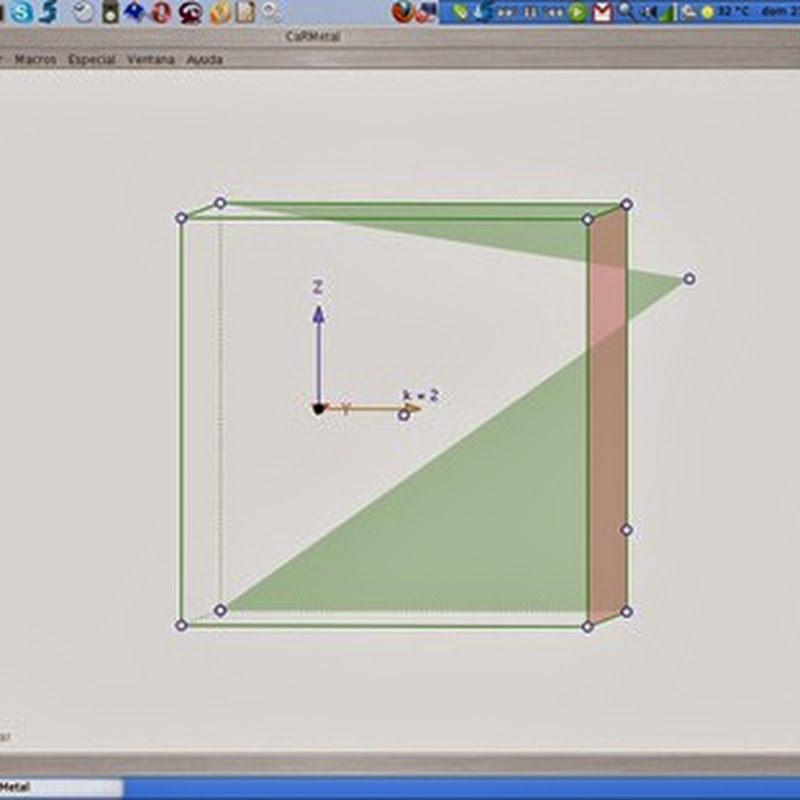
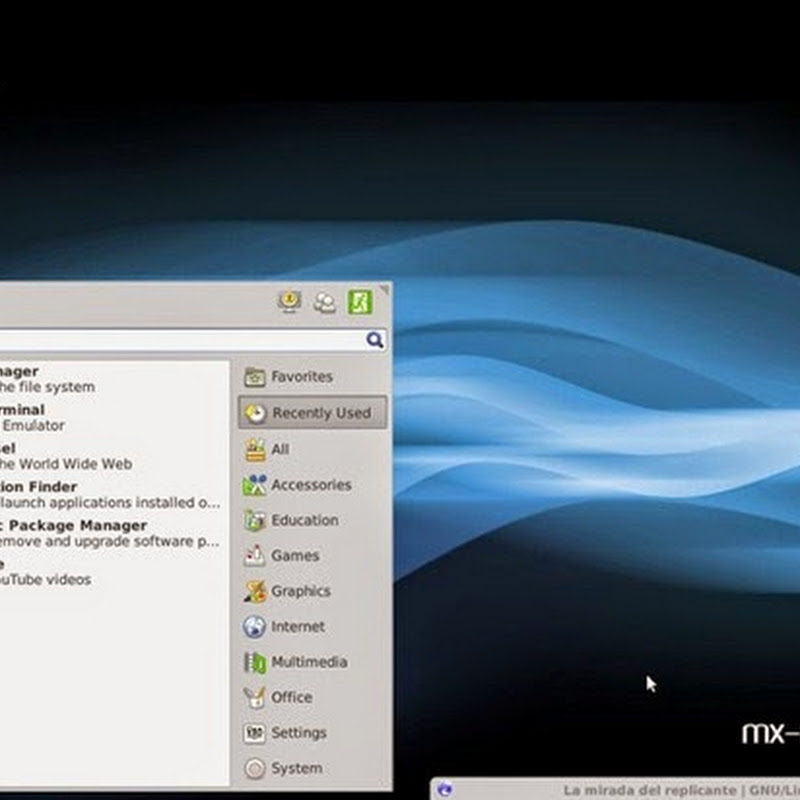
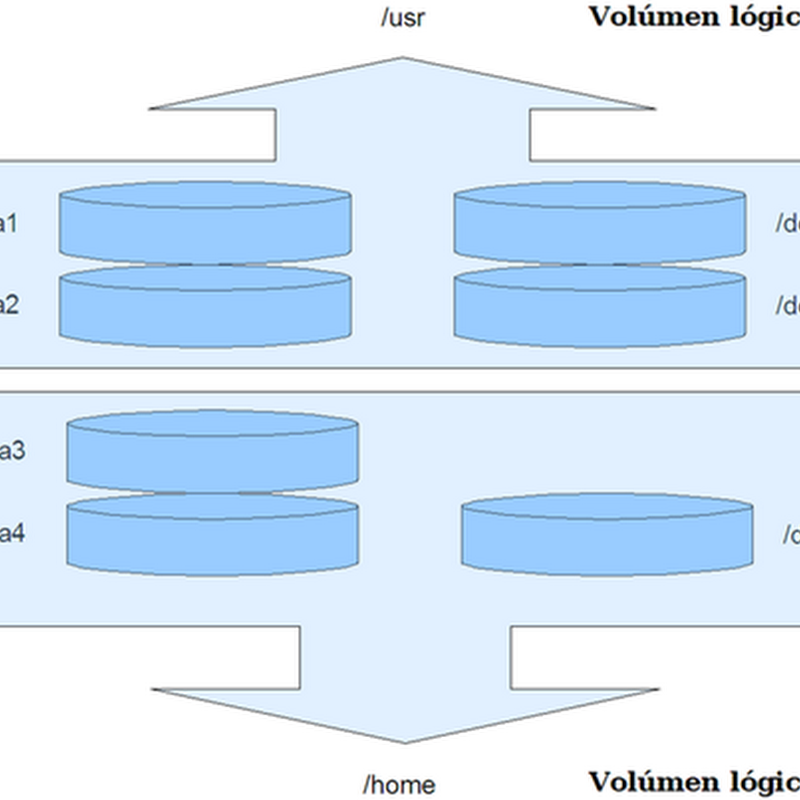


0 comentarios:
Publicar un comentario
No insertes enlaces clicables, de lo contrario se eliminará el comentario. Si quieres ser advertido via email de los nuevos comentarios marca la casilla "Avisarme". Si te ayudé con la publicación o con las respuestas a los comentarios, compártelo en Facebook,Twitter o Instagram. Gracias.